Любой пользователь персонального компьютера рано или поздно но задумывается о необходимости повысить быстродействие работы операционной системы, понизить шум, издаваемый компонентами компьютера, а также добиться большего охлаждения компонентов системного блока или ноутбука, что в некоторой степени и приведёт к улучшению работы компьютера в целом. Если для владельцев стационарных компьютеров всё достаточно просто, достаточно открыть крышку и банально почистить компоненты от пыли или при необходимости заменить систему охлаждения, благо делается это на раз-два, то для владельцев ноутбуков/нетбуков всё несколько сложнее. Конечно же, многие современные игровые девайсы уже оснащаются жидкостной системой охлаждения, что позволяет в принципе не уделять особо внимания подобным вопросам.
Методика изготовления охлаждающей подставки для ноутбука самостоятельно.
Для общего сегмента портативных компьютеров существует не так много способов добиться большей мощности от имеющейся системы охлаждения — это та же очистка лопастей вентилятора от пыли, его физическая замена, что далеко не всегда реально улучшает температурные показатели. В этом случае на помощь придут специализированные подставки, представляющие собой металлическую или пластиковую подложку, внутри которой находится вентилятор, или в обиходе более известный как кулер, работающий на вдув или на выдув. Подобные системы можно свободно найти в любом компьютерном магазине, так как спросом пользуются регулярно и имеют приемлемую цену. Но, как уже было сказано выше, принцип их работы элементарен – это 1 или 2 больших «лопуха», питающихся электропитанием компьютера с помощью обычного USB-кабеля. Так почему же не сделать подобную подставку самому, добавить ей уникальной дизайн, и при этом сэкономить неплохие деньги? Именно об этом и пойдёт речь в настоящей статье.
Почему это выгодно
Конечно же, каждому необходимо здраво оценивать свои возможности и в подборе комплектующих, и в их монтаже и в принципе отдавать себе отчёт о целесообразности задуманного действия. Итак, почему это выгодно. Например, в наличии ноутбук «ASUS K95VJ» с диагональю экрана в 18.4 дюйма. Поиски рассматриваемой системы охлаждения установили, что все достойные внимания варианты стоят порядка 2000 рублей и выше. Действительно, с учётом современных реалий данная сумма не кажется значительной, но и отдавать такие деньги за красивый корпус с подсветкой, по сути пустышку, тоже не очень хочется. Да и в принципе, это довольно сомнительное вложение средств, сэкономив которые можно, например, вложить в покупку комплектующих. Именно поэтому автор настоящий статьи, как и многие другие пользователи, вознамерился сделать охлаждающую подставку самостоятельно с минимальным вложением денежных средств и потраченного времени.
С чего начать
Как и для любого рабочего процесса, начать следует с составления сметы/плана и определения будущих стадий монтажа, о чём и пойдёт речь ниже.
1 Шаг. Составление сметы и схематического плана
- Для начала стоит ответить на несколько вопросов:
- «Какие ожидания возлагаются на будущее творение» — например (для автора статьи здесь и далее), это удобная подложка, находящаяся под небольшим углом, и 1/2 кулера на вдув и на выдув. А цель — добиться понижения температурных показателей хотя бы на 5 градусов.
- «Какую сумму на это можно выделить» — бюджет 500 рублей.
- «Какой размер/габариты» — так как девайс имеет диагональ 18.4 дюйма, то с учётом расположения его ножек, длина будет составлять порядка 36*38 см., ширина 35-37 см.
- «Из чего сделать корпус/основу». Принимая во внимание, что «ASUS K95VJ» весит более 4 килограммов, материал должен быть прочным, но в то же время желательно добиться небольших габаритов и лёгкости. С этими запросами достаточно спокойно должны были справиться полипропиленовые трубы для воды диаметров 20 мм.
- «Из чего сделать подложку для крепления кулера» — вес кулера минимален, и нагрузки на подложку не будет, поэтому и чрезмерной прочности от неё и не требуется. Соответственно, выбор пал на ассортимент канцтоваров, а именно на папку-скоросшиватель с металлическим зажимом и максимально плотным/грубым картоном.
- «Что уже имеется в наличии» — уже имеется старая охлаждающая подставка от девайса того же бренда «Asus», но с диагональю экрана в 13 дюймов, из которой можно извлечь кулер и порт питания.
- «Какие инструменты/предметы потребуются дополнительно»:
- Линейка, метр или рулетка.
- Канцелярский нож или ножницы.
- Дрель/шуруповёрт, свёрла и отвёртка.
- Ножовка по металлу или лобзик.
- Маркер, изолента.
- Болты, гайки, шайбы.
- Клеевой пистолет или двухсторонний скотч.
- Мебельный степлер или обычный прозрачный скотч.

Шаг 2. Приобретение материалов
Учитывая, что список предметов и инструментов, приведённый выше, не требует дополнительных затрат, так как всё это имеется у любого среднестатического мужчины, останется только докупить:
- «полипропиленовые трубы» — 1.5/2 метра трубы (с запасом) в среднем стоит порядка 100 рублей (в примере по факту вышло 75 рублей*1,5 м.).
- «уголки и тройники» — четыре уголка под 90 градусов и два тройника – в общей сложности стоили 27 рублей.
- «папка-скоросшиватель» — из того, что удалось найти в ближайших магазинах, была папка с довольно плотным картоном стоимостью 120 рублей.
Итого: 222 рубля.
Монтаж
С учётом приведённой выше схемы непосредственный процесс монтажа также следует разделить на две части: первая – это сборка корпуса, вторая – это сборка и установка подложки с системой охлаждения.
Корпус
Стоит отметить, что далее для частоты повествования будут описываться индивидуальные показатели, соответствующие запросу и размерам ноутбука. А также будет не лишним пояснить, что владение инструментами у автора находятся на обычном бытовом уровне, поэтому в деталях имеются шероховатости, неровности и в целом конечный результат не претендует на какие-либо визуальные и эстетические лавры.
Итак, приступим:
- возьмите полипропиленовую трубу имеющейся длины и отрежьте от неё три куска: 1 шт.-38 см., 2 шт. – 36 см.
- образовавшийся отрезок разделите на 2 куска по 10 см. каждый.

- для прочности и плотности соединения концы полученных отрезков обмотайте изолентой. В дальнейшем при наличии специального паяльника можно соединить все узлы «намертво», при отсутствии данного инструмента будет достаточно обычного клея.

- возьмите самый длинный отрезок в 38 см. и вставьте концы в уголки.
- вставьте уголок на одну сторону в двух отрезках по 10 см.
- возьмите два отрезка по 36 см. и вставьте на концы каждого по тройнику.
- соберите общую конструкцию:
- вставьте короткие куски в уголки самого длинного отрезка, чтобы уголки смотрели вниз.
- в данные уголки вставьте свободную сторону от труб длиной по 36 см. с тройником на концах.
- проверьте прочность соединения и правильность подбора длины труб.
- на боковых трубках, которые и будут принимать основной вес ноутбука, просверлите несколько отверстий под размер подобранных болтов.
- развальцуйте/расширьте отверстия, чтобы выбранные болты проходили внутрь трубки и не мешали при установке ноутбука.

- зафиксируйте положений трубок и отложите «конструктор» в сторону.
Вентилятор
Как уже было сказано выше, в наличии от старого девайса имеется вентилятор с кнопкой питания и портом для подключения USB-кабеля. Отдельно были приобретены плата с регулятором оборотов и несколько элементов подсветки общей стоимостью 100 рублей, что увеличило итоговую сумму до 322 рублей. В остальном порядок действий следующий:
- возьмите папку-скоросшиватель и снимите с неё металлический зажимной блок;
- раскройте папку и отмерьте необходимую длину в соответствии с длиной подставки и с учётом небольшого запаса с каждой стороны;
- для отсечения ненужного куска воспользуйтесь канцелярским ножом;
- так как с одной стороны подложка получилась более мягкой и после установки стала бы сильно провисать, укрепите «слабую» часть полученным выше остатком папки и скрипите их между собой мебельным степлером или просто скотчем;
- проделайте в картоне несколько отверстий с учётом уже имеющихся дырок на боковых трубках корпуса;
- возьмите вентилятор и маркером отмерьте окружность его лопастей;

- желательно, чтобы лопасти располагались непосредственно под вентиляционными отверстиями корпуса ноутбука;
- используя канцелярский нож, вырежьте отмеченный круг;

- с помощью сверла или шила на подложке сделайте дырки для крепления корпуса вентилятора.
Здесь стоит сказать пару слов о том, как правильно должен располагаться вентилятор – на вдув или на выдув. Мнения в данном случае расходятся, кто-то считает, что если подать воздух непосредственно к корпусу ноутбуку, то в вентиляционные отверстия будет забиваться пыль, что увеличит частоту чистки компьютера от загрязнений, но в меньшей степени будет охлаждать его. Отчасти следует согласиться с данным утверждением. Поэтому, как уже было сказано выше, в подставке планируется установка двух элементов, один будет работать на подачу воздуха к корпусу, другой — на его вывод из корпуса, что позволит добиться лучшей циркуляции.
- далее закрепите вентилятор в соответствии со сделанным отверстием.

Тут также следует пояснить, почему на рисунке кулер установлен подобным образом. Дело в том, что в наличии от старой системы охлаждения имелся вентилятор, который крепился непосредственно к пластиковой подложке, что не подразумевало его установку рассматриваемым образом. Поэтому потребовалось выпилить его удерживающую пластиковую часть и разместить её таким образом, чтобы лопасти были ниже уровня картона. Добиться этого было просто — достаточно воспользоваться тремя винтиками, девятью гайками и шестью шайбами. То есть соединение имеет следующую схему – винт-шайба-шайба-гайка-корпус-гайка. Подобная схема позволяет опустить вентилятор на нужную глубину и при этом добиться его прочной фиксации.
- далее останется закрепить картонную подложку с кулером на сделанной ранее подставке.

Питание и подсветка
Завершающая стадия заключается в установке портов питания, платы с регулятором оборотов и по необходимости элементов подсветки. Порты и плата были размещены на левой стороне подставки, а для фиксации использовался клеевой пистолет. При отсутствии оного можно использовать двусторонний скотч. Подсветка, приобретённая в сервисном центре за сущие копейки вместе с платой, имеет небольшую длину, поэтому была помещена лишь на одну из сторон ноутбука и зафиксирована изолентой.

Альтернатива
В качестве альтернативного, и возможно ещё более бюджетного, варианта можно выделить довольно популярную схему, где в качестве подставки используются лишь ресурсы папки-скоросшивателя. Принцип установки тот же: вырезать отверстие под кулер, закрепить его и сделать ограничители угла наклона. Данный вариант не рассматривался, так как ноутбук весит более 4 кг. и имеет существенные габариты, была велика вероятность, что подобная система охлаждения попросту его не выдержит.
Заключение
В заключении будет не лишним ещё раз повторить, что конечный результат представляет собой смесь рядовых навыков владения инструментом и минимальных денежных затрат. Теперь непосредственно о фактической пользе созданной дополнительной системы охлаждения. Тестирование температурных показателей проводилось после 20-минутной активного веб-сёрфинга и просмотра фильма.
На рисунке 1 предоставлены данные тестирования начиная с 20-ой минуты работы.
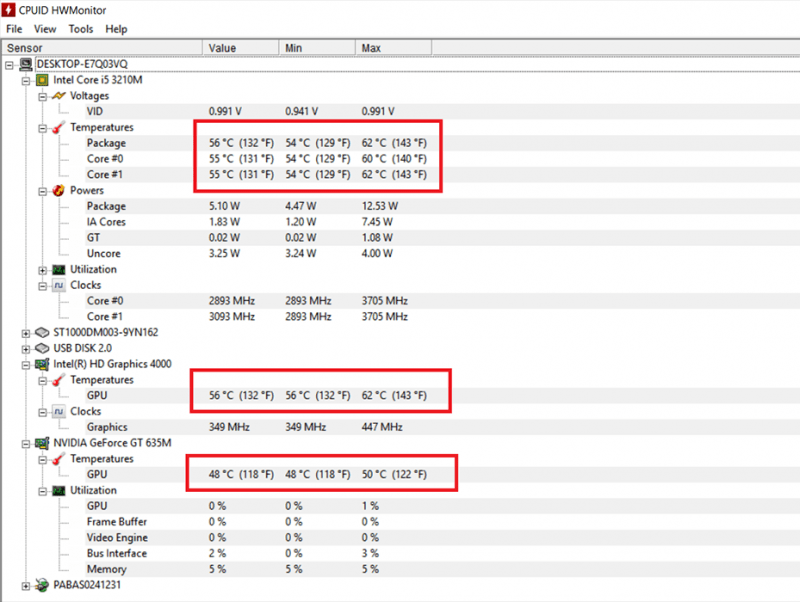
На рисунке 2 предоставлены показатели в период с 20 по 30/31 минуту активной работы. Как видно, заявленного результата в 5 градусов удалось достигнуть без каких-либо проблем.
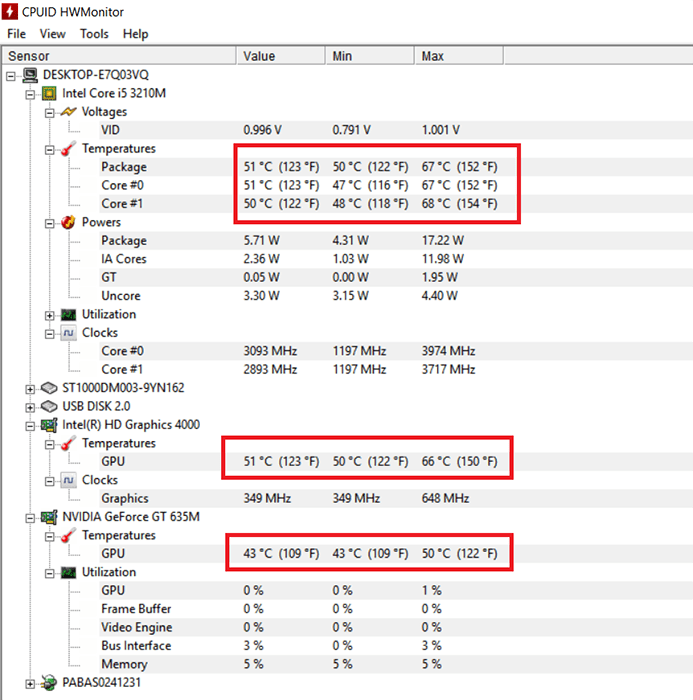
Да, нельзя сказать, что это выдающиеся результаты, но с учётом фактических затрат и потраченного времени, самостоятельное создание охлаждающей подставки окупается сполна.



